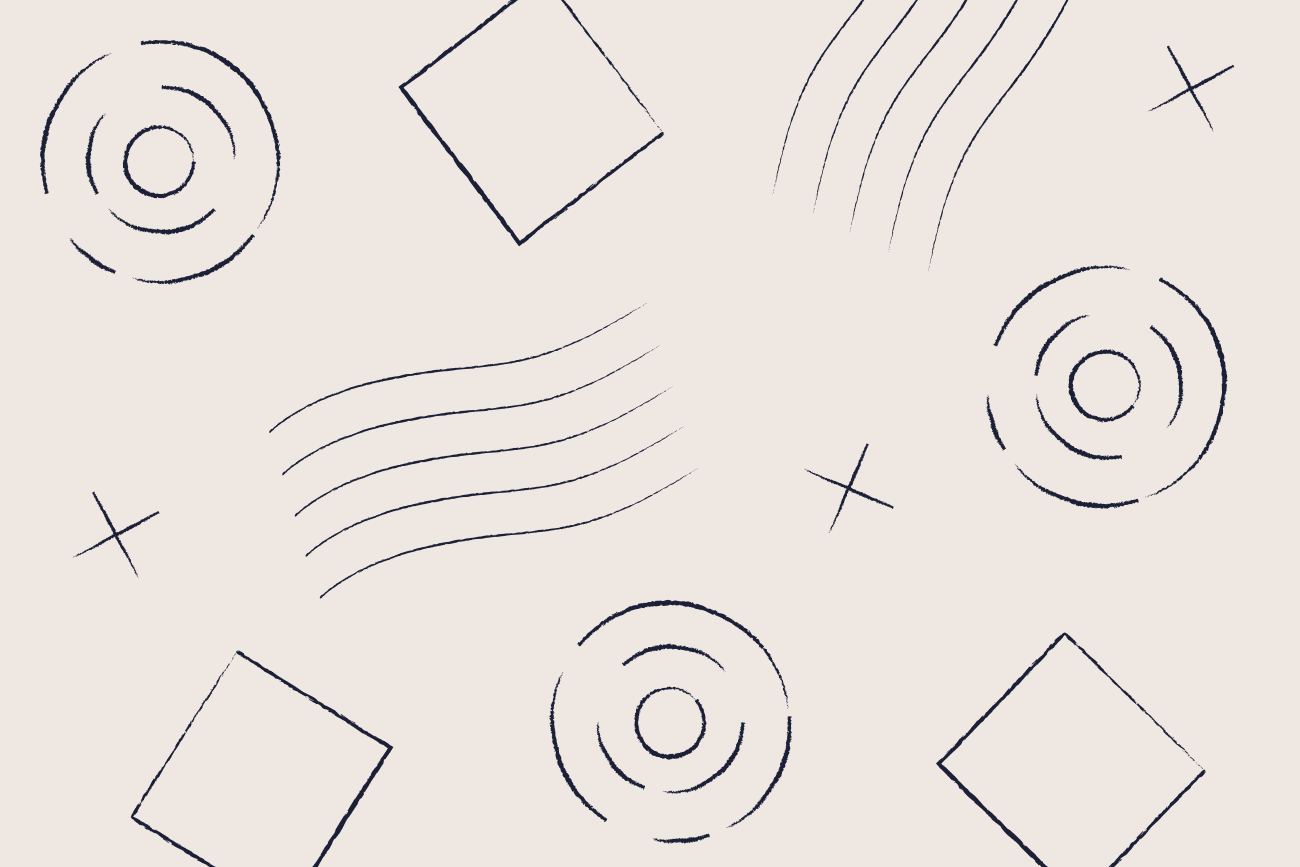Gérer les départs d'employés : comment gérer les signatures d'email et les réponses automatiques pour les employés qui partent
19 January 2024
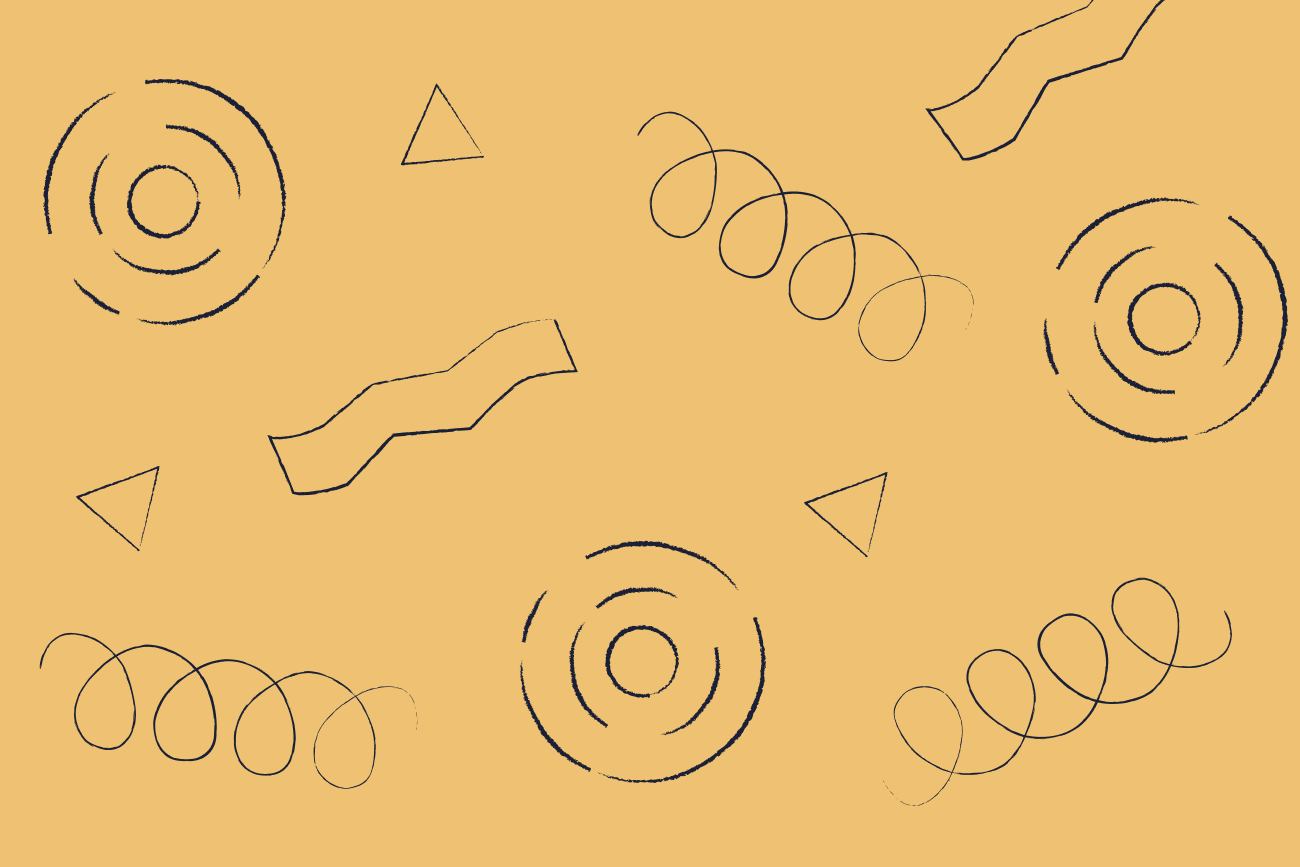
Une gestion efficace des départs d'employés est primordiale lors du processus de désactivation d'une organisation. Bien que les entreprises aient généralement des protocoles pour la bureaucratie, la restitution des biens et les entretiens de départ, un aspect est souvent négligé : la gestion des réponses automatiques pour les anciens employés.
Dans le milieu de travail moderne, les signatures d'email et les réponses automatiques sont essentielles pour la communication et pour préserver une image professionnelle. Il est donc essentiel de disposer d'un plan pour gérer ces fonctionnalités lorsqu'un employé quitte l'entreprise.
Que se passe-t-il avec votre email lorsque vous quittez un emploi ?
Lorsqu'un employé quitte un emploi, son compte email est généralement désactivé ou supprimé. Cela signifie que tous les emails envoyés à son adresse de travail ne seront plus reçus. De plus, toutes les réponses automatiques ou messages d'absence configurés par l'employé qui part ne seront plus actifs. Cela peut poser problème s'il n'y a pas de plan en place pour gérer ces changements.
Cependant, supprimer un compte peut entraîner des opportunités manquées et la perte d'informations précieuses. Au lieu de cela, en configurant une réponse automatique indiquant "plus en poste dans l'entreprise", vos emails peuvent continuer à communiquer avec les parties externes tout en préservant la confidentialité des changements de personnel.
Directives pour la gestion des signatures d'email et des réponses automatiques
Pour gérer efficacement les signatures d'email et les réponses automatiques des employés qui partent, les directives suivantes doivent être suivies :
Anticiper : Il est crucial d'avoir un plan en place avant le départ d'un employé. Cela inclut de décider pendant combien de temps leur compte restera actif, qui se chargera de configurer une réponse automatique et quelles informations doivent être incluses dans la réponse.
Respecter les politiques de l'entreprise : Veillez à respecter les politiques de l'entreprise concernant les signatures d'email et les réponses automatiques. Certaines entreprises peuvent avoir des directives spécifiques sur les informations pouvant être incluses ou sur la durée pendant laquelle un compte peut rester actif après le départ d'un employé.
Mettre à jour les informations de contact : Avant de désactiver ou de supprimer un compte, assurez-vous de mettre à jour les informations de contact de l'employé qui part. Cela inclut la mise à jour des listes de contacts, des calendriers partagés et de tout autre système pouvant contenir son adresse email.
Communiquer les changements : Il est essentiel de communiquer les changements dans les signatures d'e-mails et les réponses automatiques à la fois aux parties internes et externes. Cela évitera toute confusion et assurera une transition harmonieuse de la communication avec le salarié qui quitte l'entreprise.
Soyez professionnel : Lors de la création d'une réponse automatique, veillez à ce qu'elle soit professionnelle et concise. Évitez d'inclure des informations négatives ou inutiles sur le départ de l'employé.
Les éléments clés d'une réponse automatique pour les employés qui quittent l'entreprise
Une réponse automatique "ne fait plus partie de l'entreprise" efficace devrait contenir :
Annoncer le départ d'une personne tout en maintenant la confidentialité des détails de son départ.
Fournir un contact alternatif - partager les coordonnées d'une personne désignée responsable pendant cette période.
Une conclusion polie - exprimer sa gratitude pour leur compréhension est un geste précieux pour entretenir des relations positives.
Gardez à l'esprit l'importance de la tonalité. Les réponses automatiques doivent maintenir une attitude professionnelle et chaleureuse. La simplicité et la clarté sont des éléments clés d'une communication efficace dans ce contexte.
Exemples de réponses automatiques suite au départ d'un employé
Étudier des exemples d'e-mails réels est extrêmement efficace pour comprendre leur composition. En analysant différents scénarios et en observant les éléments utilisés, vous obtenez un aperçu de la structure, de la tonalité et du contenu. Cela vous permet de créer des messages percutants et captivants dans votre propre communication.
Exemple 1
Objet : Avis concernant [Nom complet de l'employé]
Nous vous remercions pour votre e-mail. Veuillez noter que [Prénom de l'employé] ne travaille plus chez [Nom de l'entreprise]. Votre message n'a pas été transféré.
Pour toute demande d'assistance concernant [expliquer brièvement la responsabilité de l'ancien employé], veuillez contacter notre équipe à [adresse e-mail ou numéro de téléphone alternatif].
Nous apprécions votre compréhension et votre patience pendant cette transition.
Cordialement,
[Nom de l'entreprise]
Exemple 2
Objet : Changement de contact
Je vous informe que je ne travaille plus chez [Nom de l'entreprise].
Pour toute question concernant [domaine spécifique de travail], veuillez contacter [personne de contact alternatif] à [adresse e-mail de la personne de contact].
Je vous remercie de votre compréhension.
Cordialement,
[Votre nom]
Exemple 3
Objet : Mise à jour des informations de contact
Nous vous informons que [prénom de l'employé] n'est plus associé à [Nom de l'entreprise]. Votre e-mail n'a pas été transféré.
Pour toutes les futures communications liées à [specific area of work], vous pouvez contacter [alternate contact's name] à [alternate contact's email address].
Nous vous remercions de votre coopération pendant cette transition.
Cordialement,
[Nom de l'entreprise]
En utilisant des outils de gestion de signature électronique
Il est important de comprendre l'importance de la gestion du compte e-mail d'un employé quittant l'entreprise pendant le processus de départ. Cela garantit une communication fluide tout en préservant une image professionnelle. Des méthodes efficaces pour y parvenir consistent à configurer des réponses automatiques réfléchies et à utiliser des outils de gestion de signature électronique tels que Exclaimer.
Un outil de gestion de signature électronique comme Exclaimer permet de rationaliser considérablement le processus de gestion des signatures électroniques et des réponses automatiques. Ces outils permettent au personnel administratif de contrôler et de mettre à jour toutes les signatures électroniques de l'entreprise à partir d'une plateforme centralisée, garantissant ainsi une uniformité de la marque tout en facilitant la transition des employés.
Maintenez les communications de votre organisation sur la bonne voie, même en période de changement, avec Exclaimer. Obtenez un essai gratuit ou une démonstration en ligne de notre puissante solution de gestion de signatures électroniques.